海韵电源作为一款在电脑硬件市场享有盛誉的品牌,其在连邦电脑中的表现自然受到用户的广泛关注。在选购电脑配件时,电源是影响系统稳定性和安全性的重要因素。用...
2025-07-05 2 电脑
随着短视频平台的兴起,抖音已经成为不少人消遣娱乐的重要途径。然而,使用抖音电脑版时,如果程序占用内存过多,可能会影响电脑的其他操作,甚至导致系统卡顿。如何优化抖音电脑版占用过多的内存问题呢?本文将从多个角度出发,探讨解决方案,并提供详细的操作步骤,帮助用户提高电脑运行效率。
在我们寻找解决方法之前,首先需要了解为何抖音电脑版会占用过多的内存。通常情况下,以下几个原因可能导致这一问题:
1.视频内容大:播放高清晰度或大尺寸的视频会占用更多内存资源。
2.程序未优化:抖音电脑版可能因为自身程序代码的优化不够,导致效率低下。
3.后台运行程序:抖音在后台可能存在多个进程同时运行,导致资源消耗过多。
4.用户设备配置:用户的电脑配置较低或运行资源本身就紧张,使得抖音程序显得占用过多内存。
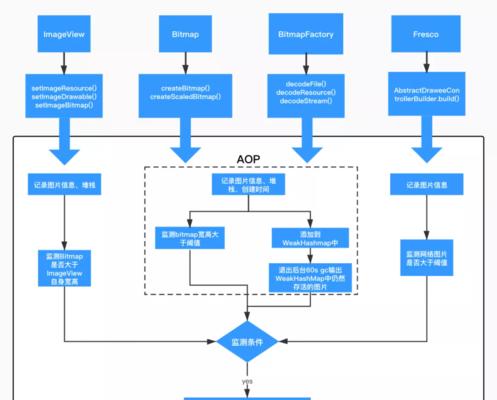
1.优化视频播放设置
调整视频画质:降低视频播放的画质可以显著减少内存占用,可以通过抖音电脑版内的设置进行调整。
2.关闭不必要的后台程序
管理后台进程:利用任务管理器查看和结束抖音不必要的后台进程,释放占用的内存。
3.清理缓存和临时文件
定期清理:定期清理抖音电脑版产生的缓存和临时文件,可以减少不必要的资源占用。
4.更新或重装程序
程序更新:保持抖音电脑版为最新版本,因为新版本通常会包含性能优化。
重装程序:如果问题依然存在,尝试卸载后重新安装抖音电脑版。
5.检查并升级硬件配置
硬件升级:如果以上方法都无法解决,可能需要考虑升级你的硬件配置,如增加内存条等。

1.调整视频画质
1.打开抖音电脑版,进入设置菜单。
2.寻找画质设置选项,并将其调整到较低级别。
3.退出并重启抖音,检查内存占用情况。
2.管理后台进程
1.按下`Ctrl+Shift+Esc`打开任务管理器。
2.在进程选项卡中找到抖音相关进程。
3.如果发现有多个抖音进程在运行,可以选择结束任务。
3.清理缓存和临时文件
1.关闭抖音电脑版。
2.找到抖音的安装目录或缓存目录。
3.清除里面的临时文件和缓存文件。
4.更新或重装程序
1.打开抖音电脑版的设置,查找程序更新选项并更新到最新版本。
2.如果更新无法解决问题,可以卸载抖音电脑版,然后去官网下载最新安装包重新安装。
5.检查并升级硬件配置
1.检查电脑的内存和处理器等配置是否满足当前使用需求。
2.如果确实不足,可以咨询专业人士或自行购买升级配件进行硬件升级。

定期维护:保持电脑系统的定期维护,包括清理垃圾文件、优化启动项等。
关闭自动播放:在设置中关闭自动播放功能,减少不必要的内存消耗。
限制后台应用:限制抖音电脑版在后台运行,只在需要时启动。
综上所述,通过调整播放设置、管理后台进程、清理缓存、及时更新程序以及考虑硬件升级等措施,可以有效地优化抖音电脑版占用内存过多的问题。用户在使用过程中,应注意养成良好的使用习惯,并定期进行系统维护,以保证电脑性能最佳化。如果文章中的方法仍无法解决问题,可能需要寻求专业的技术支持。希望本文的解决方案能够帮助您改善电脑运行状况,享受更加流畅的抖音体验。
标签: 电脑
版权声明:本文内容由互联网用户自发贡献,该文观点仅代表作者本人。本站仅提供信息存储空间服务,不拥有所有权,不承担相关法律责任。如发现本站有涉嫌抄袭侵权/违法违规的内容, 请发送邮件至 3561739510@qq.com 举报,一经查实,本站将立刻删除。
相关文章

海韵电源作为一款在电脑硬件市场享有盛誉的品牌,其在连邦电脑中的表现自然受到用户的广泛关注。在选购电脑配件时,电源是影响系统稳定性和安全性的重要因素。用...
2025-07-05 2 电脑
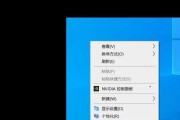
在当今的电脑硬件领域,随着集成显卡技术的进步,越来越多的处理器都配备了核芯显卡。核芯显卡虽然在日常使用中足够应付一些基本的图形处理任务,但在高性能计算...
2025-07-05 1 电脑

租用电脑归还时电源如何处理?全面指南助你轻松应对在今天的数字时代,租赁电脑已经成为一种常见的选择,无论是为了短期项目还是临时需求。然而,在电脑归还...
2025-07-05 1 电脑

在这个科技日新月异的时代,电脑已成为我们工作和生活中不可或缺的一部分。然而,随着设备的增多,如何有效地收纳隐藏主机、保持桌面整洁,成为了许多电脑用户面...
2025-07-05 2 电脑

对于追求高性能体验的电脑用户来说,正确地激活显卡,是确保图形处理能力和优化游戏体验的关键步骤。本文将介绍如何激活显卡,帮助电脑异能者提升系统的图形处理...
2025-07-05 1 电脑

电脑832内存组合性能如何?适合哪些应用场景?一、核心关键词介绍在购买电脑时,我们经常会遇到各种各样的内存组合,比如8GBRAM搭配32GBR...
2025-07-05 0 电脑